如何在 30 天後從 iPhone 恢復已刪除的照片
我可以恢復 30 天以上的照片嗎? 當iPhone 16用戶問到這樣的問題時,他們不知道該怎麼辦。無論是保存了美好回憶的旅遊照片,還是重要的工作文件,一旦刪除超過30天,彷彿就成了無法挽回的損失。但事實上,這些照片可能並沒有消失。透過深入了解 iPhone 的儲存機制並利用 iCloud 備份和專業恢復工具等多種方法,即使超過 30 天,您仍然有機會恢復那些珍貴的照片。
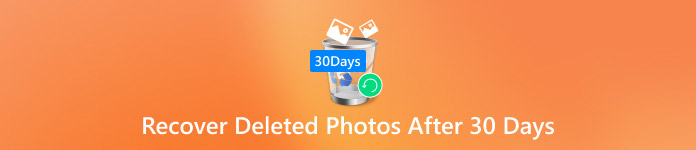
第 1 部分。
在您知道 30 天後是否可以恢復 iPhone 上已刪除的照片之前,您可能會想:那些照片去哪裡了? iPhone 的儲存機制不會立即徹底刪除資料。刪除的照片將儲存在 最近刪除 資料夾保留 30 天,以供用戶恢復。然而,超過時間限制後,照片會被系統標記為永久刪除,但這並不意味著它們會從設備中完全消失。
永久刪除將資料標記為可覆蓋空間,這表示它會暫時保留在裝置儲存中,直到新資料被覆蓋。這意味著在此階段,您仍然有機會使用專業復原工具或雲端備份來檢索這些照片。
此外,如果您開啟了 iCloud 備份,永久刪除的照片可能會隱藏在備份檔案中,成為另一種復原途徑。了解這些儲存和刪除的基本知識可以幫助我們更好地找到恢復 30 天以上刪除的照片的方法。接下來,我們將為您詳細制定具體的恢復方案。
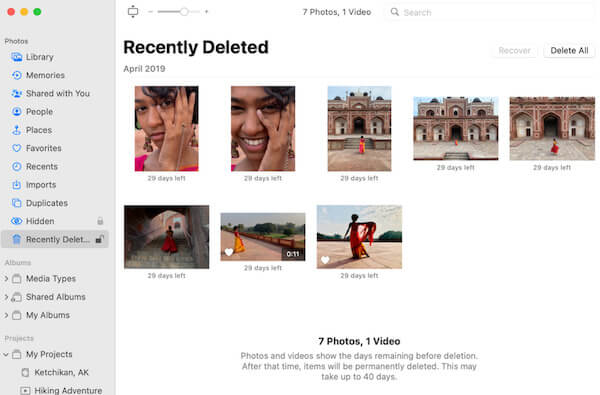
第 2 部分。
知道永久刪除的照片可能仍儲存在裝置上,接下來我們將介紹如何在 30 天後從 iPhone 恢復已刪除的照片。即使它們被看到,仍然有機會使用專業的資料恢復工具將它們恢復。在眾多工具中, imyPass iPhone 資料恢復 是值得推薦的高效解決方案。該工具旨在恢復已刪除或遺失的數據,它可以直接從 iPhone 的內部儲存中掃描並提取標記為可覆蓋的照片,無需備份。

4,000,000+ 次下載
首先,下載適用於 Windows 或 Mac 的 imyPass iPhone Data Recovery,依照指示安裝程式並開啟軟體。使用 USB 連接線連接您的 iPhone。確保您的裝置已解鎖並允許 iMyPass 識別您的設備,然後按一下 開始掃描 按鈕。
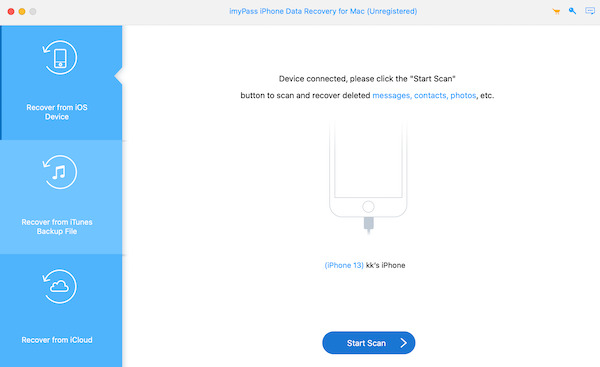
該應用程式將自動開始掃描您 iPhone 中的所有儲存空間。掃描完成後,軟體會依類型分類顯示已復原的檔案。點選 相機膠卷 類別並要求 僅顯示已刪除的內容 在左上角。然後,瀏覽您需要恢復的文件並選擇您需要恢復的照片。
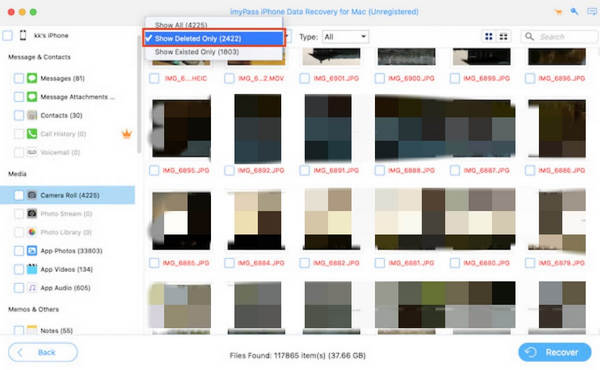
選擇照片後,點擊 恢復 右下角的按鈕。該程式將要求您選擇一個安全的位置將恢復的照片保存到您的計算機,確保您的資料得到妥善保存。
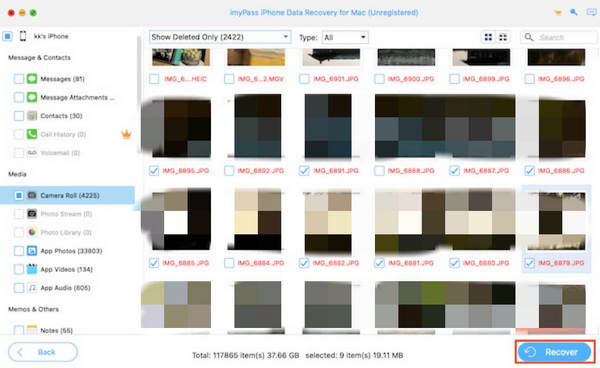
第 3 部分。
如果您不想下載額外的第三方工具,基於雲端的備份可能成為您的下一個希望。許多用戶使用iCloud Drive或Google Drive來同步重要數據,這些平台也為照片復原提供了極大的便利;只要你之前已經同步到雲端,30天後你仍然可以恢復你iPhone上永久刪除的照片。
i雲端碟
iCloud Drive 是iPhone用戶的首選備份工具。即使照片從裝置中刪除,只要之前已同步到 iCloud,您仍然可以按照以下步驟恢復它:
開啟iCloud官網或直接登入iCloud應用程式。使用您的 Apple ID 登入並轉到雲端硬碟部分。
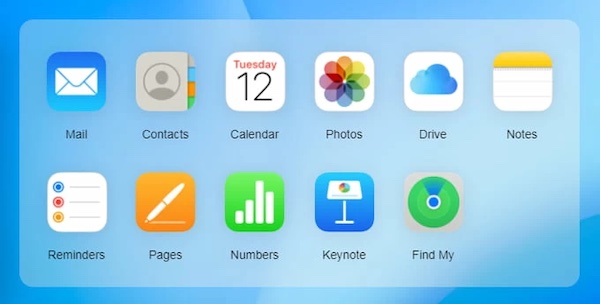
選擇 照片 資料夾,找到並選擇遺失的照片;如果找到,請按一下 下載 右上角的按鈕並將其儲存到您的裝置。
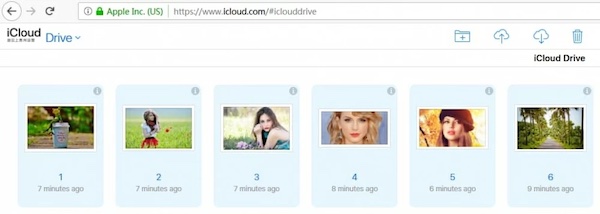
Google雲端硬碟
如果你有 忘記了您的 iCloud 密碼 或者習慣使用Google Drive備份文件,你的照片可能已經儲存在Google雲端硬碟中。
開啟 Google Drive 應用程式或造訪 drive.google.com 並使用您的帳戶登入。點選 我的雲端硬碟 或者 垃圾 部分。
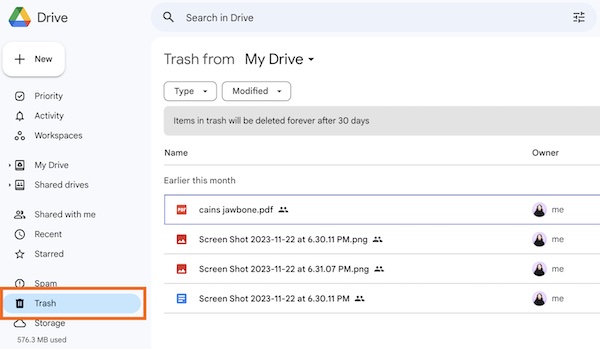
然後從頁面中選擇要恢復的照片並點擊 恢復 將其儲存至您的裝置。如果照片在 垃圾,切記資料在垃圾箱裡只保存30天,過期將會永久刪除。
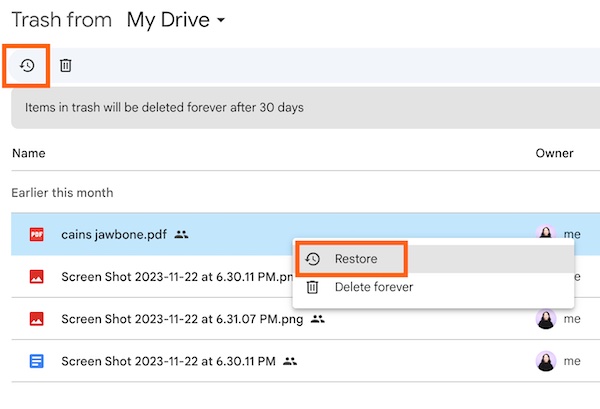
第 4 部分。
iCloud 和 Google 都要求你提前備份,如果你沒有備份的習慣,或者 忘了你的 iPhone 備份密碼,Mac 的 Time Machine 備份可能是另一個值得探索的選項。
確保用於備份的外部硬碟已連接到您的 Mac。如果 Time Machine 自動備份您的照片,資料將儲存在您的硬碟上。然後,打開 圖片 > 圖片庫.
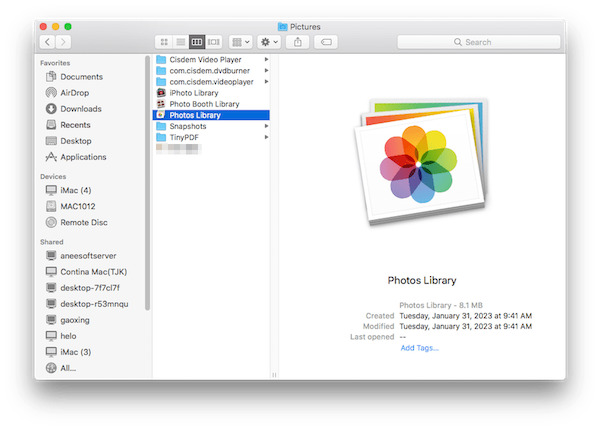
點擊 時間機器 螢幕頂部選單列中的按鈕,然後選擇 進入時間機器。如果你在選單列中沒有看到該按鈕,你可以透過 系統設置 > 時間機器.
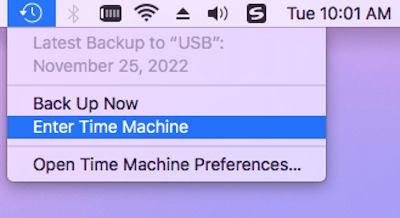
一旦進入 Time Machine,您的備份檔案將按時間順序顯示。使用右側的時間軸功能查看早期的備份版本並尋找遺失的照片。
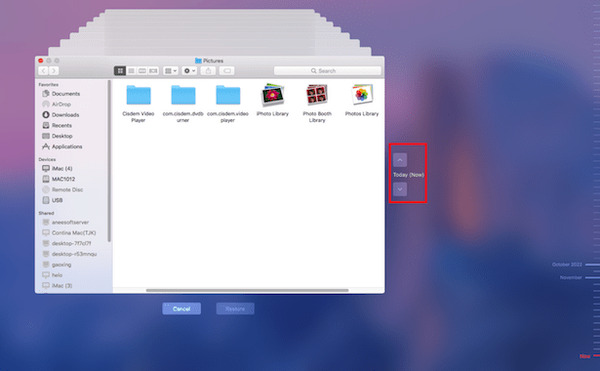
找到目標照片後,選擇它們並點擊 文件 > 出口 在上方工具列中。 Time Machine 會將照片還原到原始位置,或者您可以手動將它們儲存到另一個資料夾,以防再次遺失。
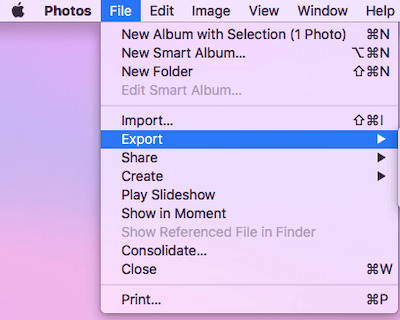
結論
刪除超過 30 天的照片並沒有消失,仍然有機會透過正確的方法恢復它們。閱讀全文 如何在 30 天後恢復已刪除的 iPhone 照片 解決方案就在您指尖。想要最快、最全面地恢復失去的照片嗎? imyPass iPhone 資料恢復 是您的最佳選擇。高效、安全;現在就試試看吧!

